解决方法
1、首先右键桌面最下方任务栏,启动任务管理器(也可以Ctrl+alt+.快速启动);
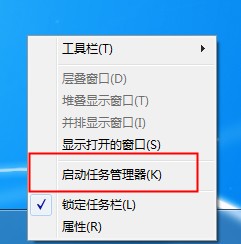
2、接着在性能对话框内点击下方的“资源监视器”选项。
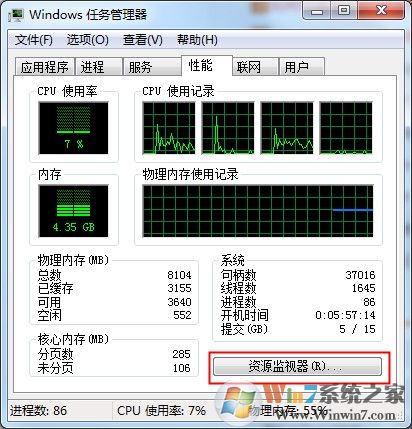
3、然后在此对话框内点击上方的“CPU”选项卡。

4、然后在此选项卡下方的搜索框内输入要进行删除的文件名称。
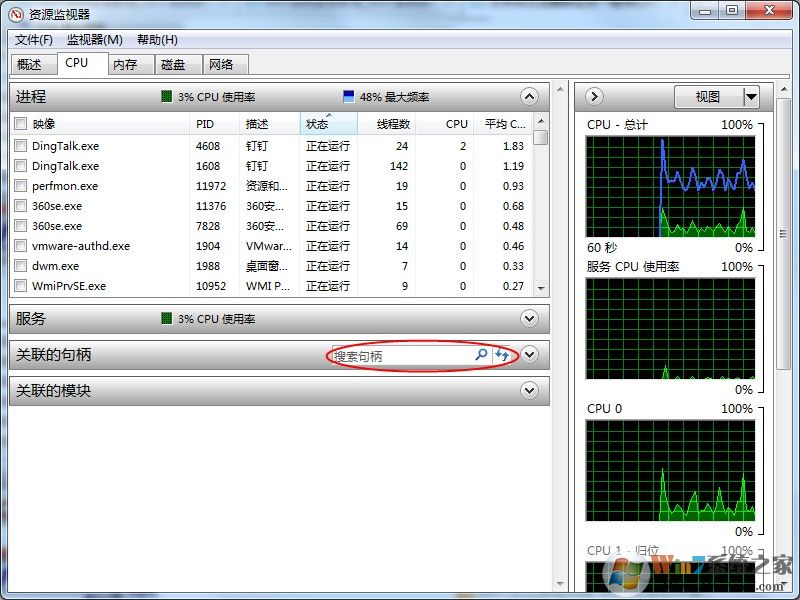
5、然后在下方就会出现搜索的文件,在此文件上单击鼠标右键,然后在弹出来的选项框内单击“结束进程”,然后此文件就可以进行删除了。
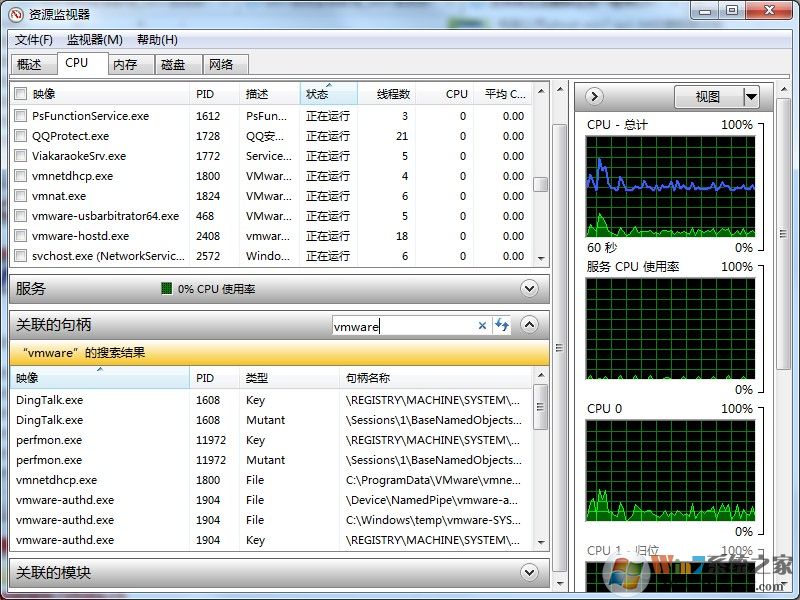
以上就是Win7文件在另一程序打开无法删除问题的解决方法!
分享到:

